
- マイクロソフトエッジ
- インターネットエクスプローラ
- グーグルクローム
- Mozilla Firefox
- オペラ
- サファリ

注意:最初のセクションの説明に従ってブックマークにアクセスすることから始めてください。 ブックマークの削除、整理、名前の変更など、他のすべての操作はアクセス手順に従います。
お気に入りにアクセスするには:
- Microsoft Edgeブラウザを開きます。
- 画面の右上隅にある

- 表示されるメニューの左側にある

お気に入りを削除するには
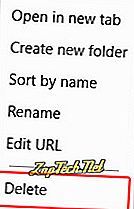
お気に入りを移動して整理するには:
お気に入りやフォルダをドラッグアンドドロップして並べ替えます。
お気に入りの名前を変更するには:
- 名前を変更したいお気に入りまたはフォルダを右クリックします。
- 表示されるドロップダウンメニューから[ 名前の変更 ]を選択します。
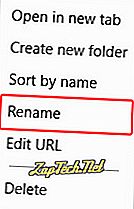
- 希望の名前を入力してEnterを押します。

インターネットエクスプローラ
注意:最初のセクションの説明に従ってブックマークにアクセスすることから始めてください。 ブックマークの削除、整理、名前の変更など、他のすべての操作はアクセス手順に従います。
お気に入りにアクセスする
- Microsoft Internet Explorerを開きます。
- Alt + Cを押す。
または
- クリックしてください

- お気に入りフォルダをクリックして、その内容を展開して表示します。
お気に入りを削除するには
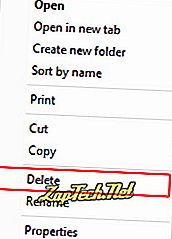
お気に入りを移動して整理するには:
お気に入りやフォルダをドラッグアンドドロップして並べ替えます。
お気に入りの名前を変更するには:
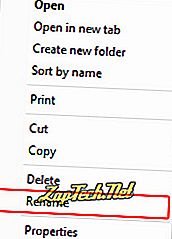
- 希望の名前を入力してEnterを押します。

グーグルクローム
注意:最初のセクションの説明に従ってブックマークにアクセスすることから始めてください。 ブックマークの削除、整理、名前の変更など、他のすべての操作はアクセス手順に従います。
ブックマークにアクセスするには:
- Google Chromeブラウザを開きます。
- Ctrl + Shift + Oを押します。
または
- クリック

- マウスカーソルをブックマークの上に移動して、 ブックマークマネージャをクリックします。
ブックマークを削除するには:
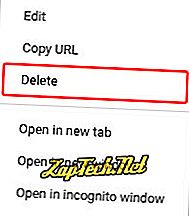
ヒント:ブックマークまたはフォルダを左クリックしてから、Deleteキーを押すこともできます。
ブックマークを移動して整理するには:
ブックマークやフォルダをドラッグアンドドロップして整理し直します。
ブックマークの名前を変更するには:
- 名前を変更したいブックマークまたはフォルダを右クリックします。
- 表示されるドロップダウンメニューから[ 編集 ]を選択します。
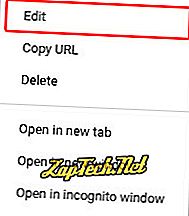
- 希望の名前 ( A )を入力して 、

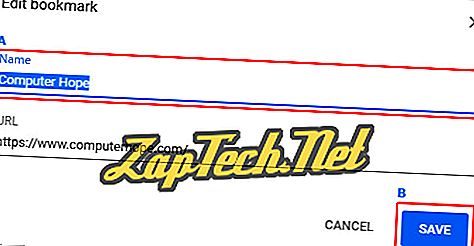

Mozilla Firefox
注意:最初のセクションの説明に従ってブックマークにアクセスすることから始めてください。 ブックマークの削除、整理、名前の変更など、他のすべての操作はアクセス手順に従います。
ブックマークにアクセスするには:
- Mozilla Firefoxブラウザを開きます。
- Ctrl + Shift + Bを押す 。
または
- クリック

- 表示されるドロップダウンメニューから[ すべてのブックマークを表示 ]を選択します。

ブックマークを削除するには:
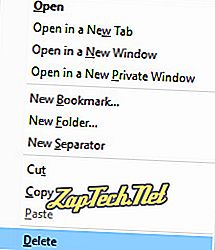
ヒント:ブックマークをクリックしてキーボードの削除キーを押して、ブックマークまたはフォルダを削除することもできます。
ブックマークを移動して整理するには:
ブックマークやフォルダをドラッグアンドドロップして整理し直します。
ブックマークの名前を変更するには:
- 名前を変更したいブックマークまたはフォルダを1回クリックして強調表示します(A)。
- Libraryウィンドウ(B)の右下にあるName:という名前のフィールドを見つけます。
- 希望の名前を入力してEnterを押します。 ブックマークリストの下の空白部分をクリックすることもできます(C)。
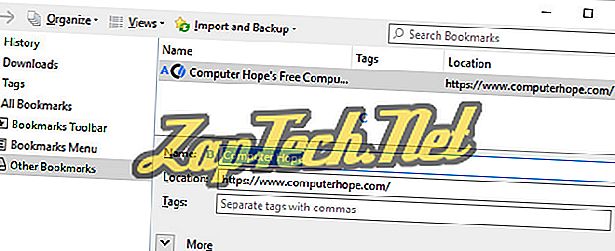

オペラ
注意:最初のセクションの説明に従ってブックマークにアクセスすることから始めてください。 ブックマークの削除、整理、名前の変更など、他のすべての操作はアクセス手順に従います。
ブックマークにアクセスするには:
- Operaブラウザを開きます。
- Ctrl + Shift + Bを押す 。
または
- クリック

- 表示されるドロップダウンメニューで、マウスカーソルをブックマークの上に移動します。
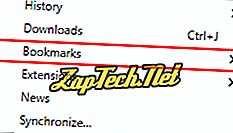
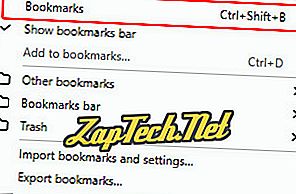
ブックマークを削除するには:
- 画面左側の[ブックマーク]セクションで、削除したいブックマークが存在するフォルダを選択します 。

- 削除したいブックマークを探し(ウィンドウを右に)、その上にマウスカーソルを移動します。
- あ


ブックマークを移動して整理するには:
ブックマークやフォルダをドラッグアンドドロップして整理し直します。
ブックマークの名前を変更するには:
- 画面の左側にある[ブックマーク]セクションで、名前を変更するブックマークが存在するフォルダを選択します 。

- 名前を変更したいブックマークを探し(ウィンドウを右に)、その上にマウスカーソルを移動します。
- あ


- アイコンをクリックすると、ブックマークの名前を変更できるようになります 。 完了したら、 Enterキーを押します。


サファリ
注意:最初のセクションの説明に従ってブックマークにアクセスすることから始めてください。 ブックマークの削除、整理、名前の変更など、他のすべての操作はアクセス手順に従います。
ブックマークにアクセスするには:
- Safariブラウザを開きます。
- 画面上部のツールバーからブックマークを選択します。
- 表示されるドロップダウンメニューから[ ブックマークを表示 ]を選択します。
ブックマークを削除するには:
- Safariブラウザを開きます。
- 画面上部のツールバーからブックマークを選択します。
- 表示されるドロップダウンメニューから[ ブックマークの編集 ]を選択します。
- 削除したいブックマークをクリックしてハイライト表示し、 [Delete]を押します。
ブックマークを移動して整理するには:
ブックマークやフォルダをドラッグアンドドロップして整理し直します。
ブックマークの名前を変更するには:
- Safariブラウザを開きます。
- 画面上部のツールバーからブックマークを選択します。
- 表示されるドロップダウンメニューから[ ブックマークの編集 ]を選択します。
- 名前を変更したいブックマークをクリックし、しばらく待ってからもう一度クリックします。
- ブックマークのテキストは水色に変わります。 ブックマークの名前を入力してください。









